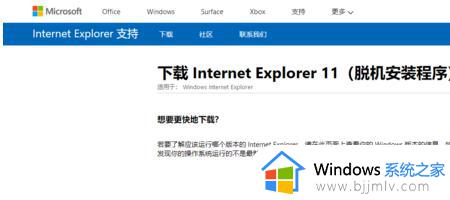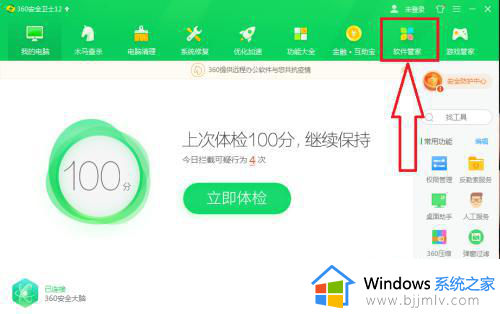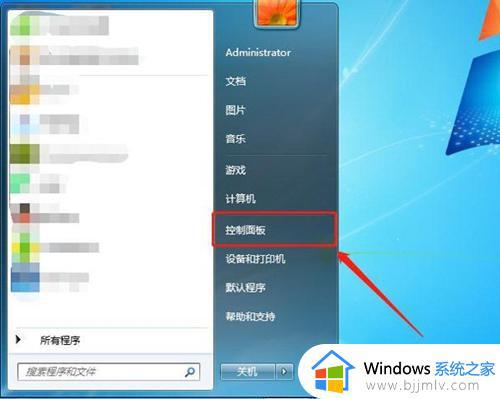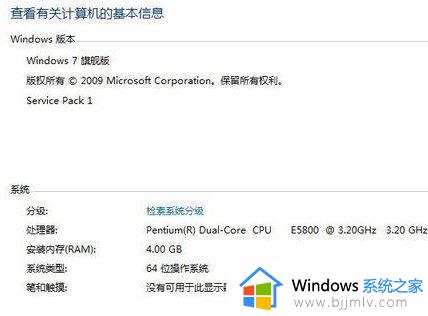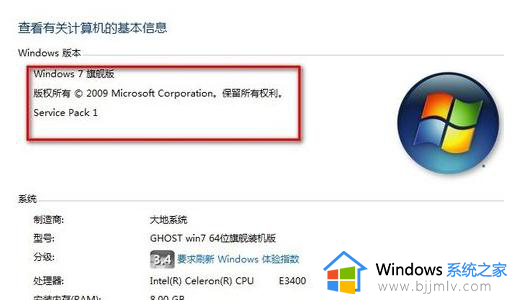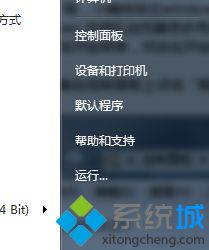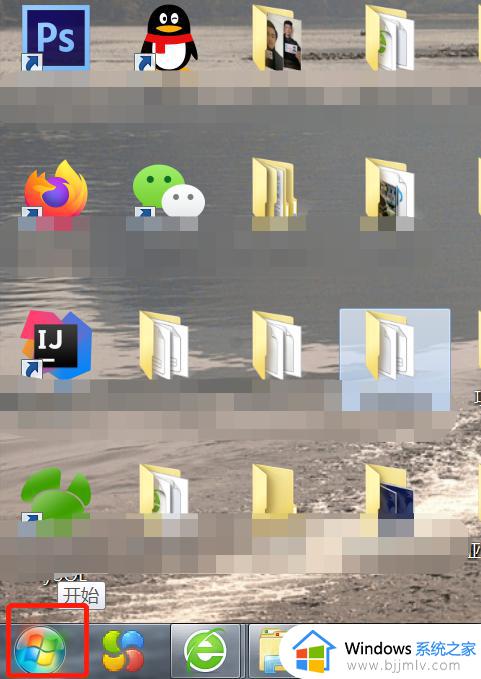win7怎么升级ie浏览器的版本 win7系统升级ie浏览器版本的步骤
更新时间:2024-01-06 14:13:04作者:qiaoyun
浏览器是平时浏览网页的时候都会用到的一个工具,有时候会因为版本太低而无法正常打开网页,那么就需要对其进行升级,可是有很多win7系统用户并不知道怎么升级ie浏览器的版本,其实操作方法并不会难,本文这就给大家详细介绍一下win7系统升级ie浏览器版本的步骤吧。
具体方法如下:
1、首先,你打开IE浏览器,点击右上角的设置,再点击关于。
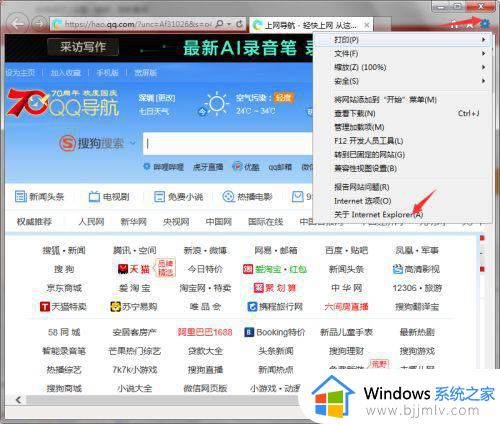
2、在这个界面你就可以看到你现在IE浏览器的版本了。
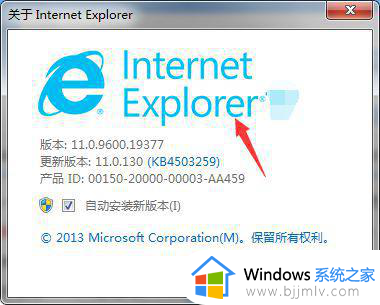
3、还有一个要注意的,IE浏览器10及要win7 sp1及以上才能安装。win10不需要更新,是最新版本。右击我的电脑,点击属性。
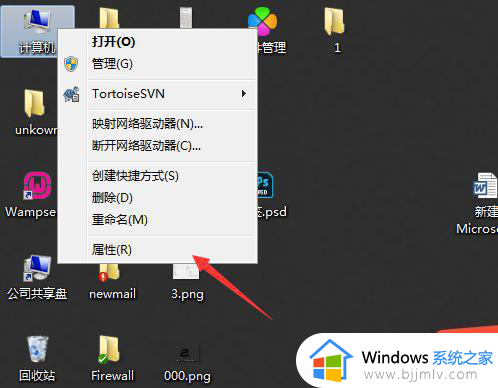
4、在这里看到是不是sp1的系统,如果不是,则不能安装。
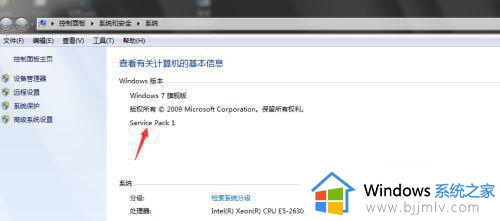
5、接下来下载一个电脑管家,打开软件管理。
6、在软件管理里面搜索 ie11。
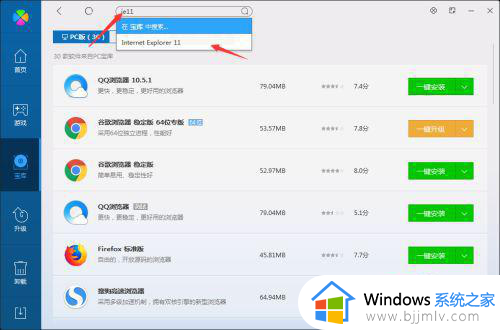
7、在这里你就可以选择你要安装的ie版本了,我已经更新到最新版了。
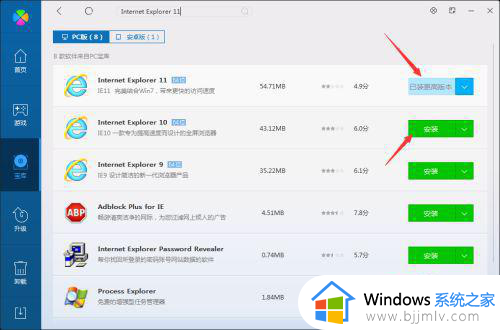
关于win7怎么升级ie浏览器的版本的详细内容就给大家介绍到这里了,有需要的用户们可以参考上面的方法步骤来进行升级,希望帮助到大家。